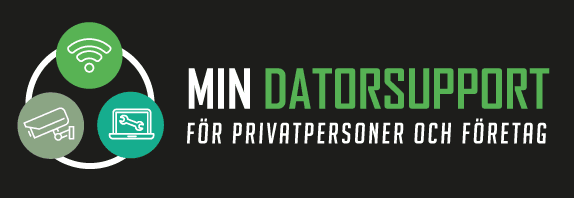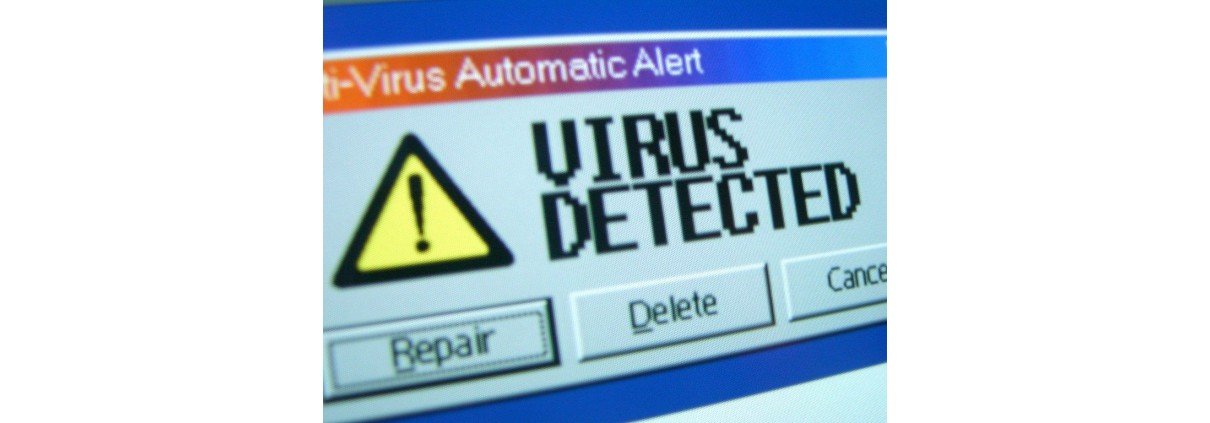Virus på datorn? Så gör du för att bli av med dem.
Är din dator långsammare än normalt? Hoppar det fram störiga popup-fönster med jämna mellanrum? Då finns risken att det finns skadlig kod eller virus på din dator, så kallat malware. Det kan hända även om du har ett säkerhetsprogram installerat.
Få hjälp med att ta bort virus på datorn
Våra IT-tekniker får återkommande toppbetyg när de hjälper våra kunder att städa datorn från virus.
Boka tid via länken nedan:
08 400 117 26
Kontakt@mindatorsupport.se
Ta själv bort virus på datorn
Är datorn långsam eller beter sig konstigt kan det visserligen finnas en risk att det beror på ett hårdvarufel, men för att vara säker kan det vara en god idé att städa upp i Windows först.
Steg 1: Starta i felsäkert läge
Börja med att koppla ur din pc från internet för att undvika att eventuell skadlig kod eller virus kan sprida sig vidare. Använder du en nätverkskabel räcker det med att avlägsna kabeln från nätverkskortet. Använder du ett trådlöst nätverk är det enklast om du stänger av ditt internetmodem eller router.
Starta Windows i felsäkert läge genom att starta datorn och hålla ned F8-knappen på tangentbordet till dess att du ser en meny på skärmen där du kan välja Felsäkert läge eller ”safe mode”. Se till att välja felsäkert läge med nätverksstöd.
I detta läge laddas endast ett fåtal nödvändiga program och tjänster. Om skadlig kod är inställd på att ladda automatiskt när Windows startar, kan detta läge förhindra att det körs igång.
Steg 2: Radera temporära filer
När Windows startat bör du först radera temporära filer som kan finnas lagrade på din hårddisk. Detta kan snabba upp virusskanning, datorn och till och med få bort viss skadlig kod.
Det enklaste sättet att göra det är att använda det inbyggda verktyget Diskrensning. Det hittar du genom att klicka på Startmenyn och välja Alla program / Tillbehör / Systemverktyg /Diskrensning.
Får du en fråga om du vill radera endast dina filer eller samtliga filer på datorn så väljer du alla filer på datorn. Genom att radera temporära filer snabbar du upp datorn och kan även ta bort eventuell skadlig kod om du har tur.
Steg 3: Ladda ned säkerhetsprogram
Nu är det dags att köra ett säkerhetsprogram som kan söka efter skadlig kod eller virus på din dator. Även om du har ett säkerhetsprogram eller antivirusprogram installerat på datorn bör du först använda ett annat säkerhetsprogram. Anledningen är att ditt säkerhetsprogram kanske inte upptäckt att du har skadlig kod. Det finns även risk att ett virus har satt säkerhetsprogrammet ur spel.
Börja med att ansluta datorn till internet igen. Använder du kabel ansluter du kontakten till nätverkskortet och använder du trådlöst internet slår du på ditt internetmodem eller router igen.
Kan du inte koppla upp datorn mot internet kan du ladda ned programmen nedan på en annan dator och kopiera dem till ett usb-minne.
Börja med att skanna datorn med ett par olika säkerhetsprogram. Det finns en hel uppsjö att välja bland på internet.
Steg 4: Kör minst två säkerhetsprogram
Ladda ned minst två av ovanstående program och installera dem på din dator (när du är klar kan du avinstallera dem igen). Se till att programmen är uppdaterade och kör sedan en sökning på din hårddisk med ett program i taget. De flesta program erbjuder att köra en snabb eller full avsökning, du kan välja en snabb då det oftast hittar de flesta säkerhetshot. Vill du emellertid vara helt säker på din sak kan du välja en full sökning, men det kan ta upp till en timme eller mer beroende på vilken dator du har.
Hittar något av programmen ett virus eller skadlig kod så se till att reparera eller radera filerna. Var försiktig med att radera filer då det kan vara en viktig fil. Kan ett program inte reparera en smittad fil kan du prova med ett annat program och se om det går bättre.
Steg 5: Kontrollera webbläsaren
Ett vanligt trick hos många skadliga program är att ställa in så att din webbläsares startsida pekar på en webbplats som försöker smitta din dator igen med skadlig kod. Gå till inställningar i din webbläsare och kontrollera så att den inte är inställd på att använda en främmande eller okänd webbplats som startsida.
Steg 6: Återställ en skadad installation
Kan du inte ta bort vissa virus eller om Windows uppträder konstigt så kan du tvingas att installera om operativsystemet. Innan du raderar alla filer så se till att du tar en säkerhetskopia av dina viktigaste filer till ett usb-minne eller extern hårddisk. Du kan inte spara program, utan de måste installeras om när du har installerat Windows på nytt.
När du är säker på att du har säkerhetskopierat alla dina filer kan du installera om Windows. Använd den installationsskiva som du fick vid köpet av din dator alternativt om du köpte Windows fristående.
Steg 7: Håll din dator frisk och kry
När du är klar med att rensa din dator från skadlig kod eller installerat om Windows bör du installera ett säkerhetsprogram direkt. Var noga med att alltid hålla säkerhetsprogrammet uppdaterat. De flesta säkerhetsprogram kan ställas in så att de uppdateras automatiskt, helst en gång om dagen.
Ett annat tips är att använda en dns-tjänst som exempelvis Opendns som hjälper till att blockera skadliga webbplatser.
När du är klar med att säkra din dator bör du logga in på alla dina viktiga webbtjänster som exempelvis internetbanker samt e-posttjänster och ändra dina lösenord. Har din dator varit smittad med en trojan finns risken att trojanen har snappat upp dina lösenord.
Vill du ha hjälp med att rensa en dator som har virus? Vi erbjuder virus support i Stockholm. Boka virusrensning nedan.
Krångligt att boka tid?
Ring eller mejla oss istället.